Word chuyển đổi text đường vòng và các đường thẳng thành các mẫu tự được gõ nhập hoặc nếu muốn, bạn có thể giữ lại các vòng và các đường thẳng trong tài liệu ở dạng một đối tượng. Việc sử dụng một bút kỹ thuật hay một bảng kỹ thuật số là điều ưu tiên đối với việc viết bằng tay với chuột. Nhưng nếu bạn muốn sử dụng chuột để kiểm tra tính năng Handing Writing, bạn có thể thực hiện điều đó. Cài đặt và kích hoạt phần mềm nhận biết chữ viết tay Phần mềm nhận biết chữ viết tay sử dụng nhiều bộ nhớ của máy tính vậy nên thường thì phần mềm này chưa được cài đặt trong máy của bạn. Để cài đặt phần mềm, hãy đặt CD Office vào ổ CD-ROM trên máy tính và thực hiện cài Office. Trong quá trình cài đặt, bạn mở được hộp thoại Choose Installation Options như sau: 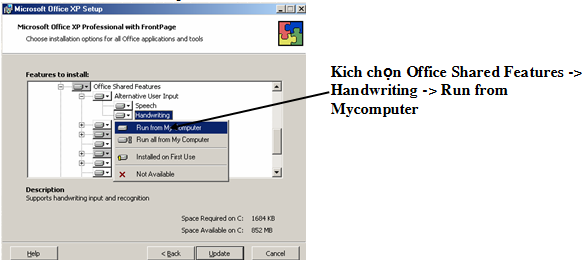 Trong hộp thoại Choose Installation Options trên, hãy mở Office Shared Features, tiếp đó mở Alternation Use Input, chọn Handwriting. Một menu xổ xuống bạn kích chọn Run From Mycomputer. Nhấn nút Update để hoàn thiện. Sau khi cài đặt phần mềm nhận biết chữ viết tay, nút HandWriting xuất hiện trên thanh Language. Nhấp nút đó để kích hoạt tính năng Handwriting
 Lưu ý: Như đã cảnh báo ngay từ đầu là phần mềm nhận biết chữ viết tay sẽ sử dụng nhiều bộ nhớ của máy tính. Nếu chúng ta không sử dụng nó thì tốt hơn hết là nên huỷ kích hoạt nó. Để thực hiện điều nàybạn chỉ cần kích chuột phải vào thanh Language và chọn Settíng. Trong hộp thoại Text Services, chọn Handwriting Recognition và sau đó nhấp nút Remove. Cách sử dụng phần mềm: Trước khi bạn nhập text, hãy nhấp vào tài liệu nơi bạn muốn text xuất hiện. Bạn nên chọn một font và kích cỡ font chữ nếu bạn muốn text có một font và kích cỡ font nhất định. Bước tiếp theo là thực hiện những bước sau để có thể nhập text bằng chuột hay một bút và một bảng kỹ thuật số - Chọn Writing Pad trên menu sổ xuống trên thanh Language như sau:
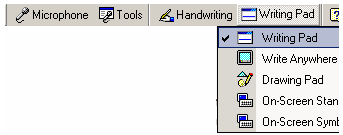
Một khung hình sau hiện ra sẵn sàng cho bạn thực hiện nhập text 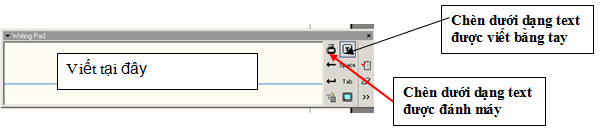
Nhấp nút Inkđể nhập text được đánh máy. Sau đó viết bằngtay trên dòng được cung cấp. 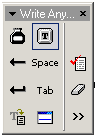 Nếu bạn viết bằng cách “Viết bất kỳ nơi nào” Nếu bạn viết bằng cách “Viết bất kỳ nơi nào”  . Chọn nút Handwriting, tiếp đó chọn Write Anywhere. Sau đó, trong hộp công cụ Write Anywhere, nhấp chọn nút Ink hay Text và viết ở bất kỳ đâu trên màn hình. Hoàn tất công việc, text sẽ xuất hiện tại vị trí cũ của con trỏ trên trình soạn thảo Word. . Chọn nút Handwriting, tiếp đó chọn Write Anywhere. Sau đó, trong hộp công cụ Write Anywhere, nhấp chọn nút Ink hay Text và viết ở bất kỳ đâu trên màn hình. Hoàn tất công việc, text sẽ xuất hiện tại vị trí cũ của con trỏ trên trình soạn thảo Word.
 - Nếu viết text với Drawing Pad
 nhấp nút Handwriting và chọn Drawing Pad. Sau đó vẽ những gì mà bạn muốn và nhấn nút Insert Drawing khi hoàn tất. Hạng mục được chọn dưới dạng một đối tượng. nhấp nút Handwriting và chọn Drawing Pad. Sau đó vẽ những gì mà bạn muốn và nhấn nút Insert Drawing khi hoàn tất. Hạng mục được chọn dưới dạng một đối tượng.
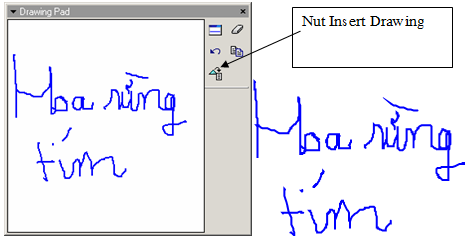
Đây là một tiện ích, một phần mềm có sẵn đi kèm với bộ Offce. Các bạn có thể tự cài và sử dụng theo hướng dẫn trên và tự tìm cho mình một lĩnh vực để sử dụng tiện ích này.
School@net
|

 Xem giỏ hàng
Xem giỏ hàng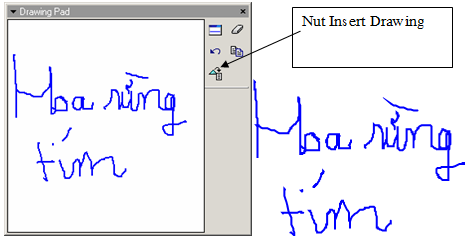 Chúng ta vẫn luôn nhập các mẫu tự vào từ từ bàn phím, điều này không cần phải bàn tới vì là lẽ đương nhiên. Nhưng đã có khi nào bạn từng nghĩ sẽ viết chúng bằng tay với chuột thay vì sử dụng bàn phím để nhập hay gõ vào? Sẽ không là bất thường với ý tưởng có vẻ như không bình thường đó bởi ngay trong bộ Office cũng có sẵn một tiện ích đó.
Chúng ta vẫn luôn nhập các mẫu tự vào từ từ bàn phím, điều này không cần phải bàn tới vì là lẽ đương nhiên. Nhưng đã có khi nào bạn từng nghĩ sẽ viết chúng bằng tay với chuột thay vì sử dụng bàn phím để nhập hay gõ vào? Sẽ không là bất thường với ý tưởng có vẻ như không bình thường đó bởi ngay trong bộ Office cũng có sẵn một tiện ích đó.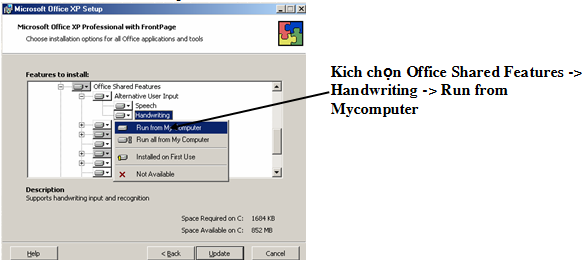

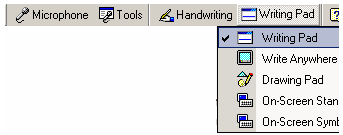
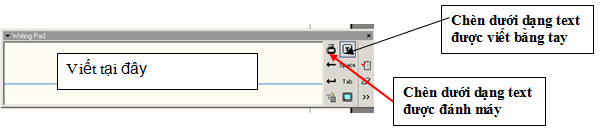
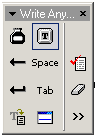 Nếu bạn viết bằng cách “Viết bất kỳ nơi nào”
Nếu bạn viết bằng cách “Viết bất kỳ nơi nào”  . Chọn nút Handwriting, tiếp đó chọn Write Anywhere. Sau đó, trong hộp công cụ Write Anywhere, nhấp chọn nút Ink hay Text và viết ở bất kỳ đâu trên màn hình. Hoàn tất công việc, text sẽ xuất hiện tại vị trí cũ của con trỏ trên trình soạn thảo Word.
. Chọn nút Handwriting, tiếp đó chọn Write Anywhere. Sau đó, trong hộp công cụ Write Anywhere, nhấp chọn nút Ink hay Text và viết ở bất kỳ đâu trên màn hình. Hoàn tất công việc, text sẽ xuất hiện tại vị trí cũ của con trỏ trên trình soạn thảo Word.
 nhấp nút Handwriting và chọn Drawing Pad. Sau đó vẽ những gì mà bạn muốn và nhấn nút Insert Drawing khi hoàn tất. Hạng mục được chọn dưới dạng một đối tượng.
nhấp nút Handwriting và chọn Drawing Pad. Sau đó vẽ những gì mà bạn muốn và nhấn nút Insert Drawing khi hoàn tất. Hạng mục được chọn dưới dạng một đối tượng.

